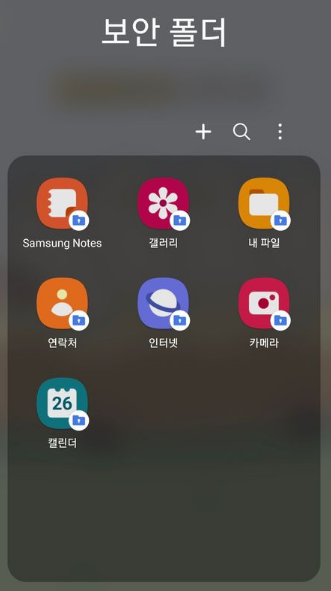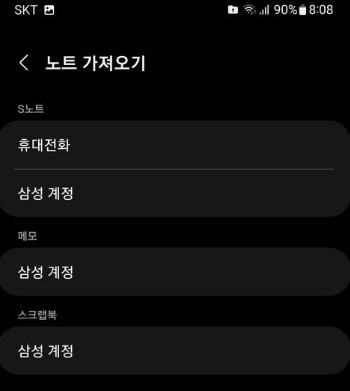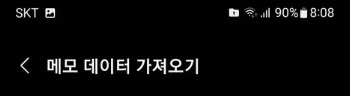해킹에 대응하는 현명한 방법 3가지
첫번째는 유심을 교환하는 거지만 현재 어렵지요
두번재는 만일 보유한 스마트폰이 갤럭시라면 그나마 다행입니다
삼성 갤럭시 스마트폰의 보안 폴더 방식은 매우 강력 합니다
별도의 파티션으로 나누어져 있어 외부 침입이 어렵습니다
한국의 보안 전문가도 보안이 강력하다는 아이폰은 쉽게 해킹을 했으나 삼성의 보안폴더는 도저히 뚫기가 불가능했다고 합니다
따라서 지금과 같은 유심 해킹 사고에 대비해 이 보안폴더를 잘 활용하는게 현명한 대응 수단이 될 수가 있습니다
세번째는 유심이 아니라 이심 eSIM을 사용하는 겁니다
이걸 쓸 수 있는 모델이라면 유심 대신 이심을 사용하세요
제목: 보안폴더는 어떻게 사용하는건가요?
최근에 보안폴더라는 기능을 알게돼서 중요한 메모를 옮기려고 하는데 어떻게 옮기는건지요
스마트폰 잃어버리면 메모장에 적어놓은 비밀번호 계좌번호, 직무상 중요한 메모나 집도어락 비밀번호까지 유출돼버리면 굉장히 곤란할것 같습니다.
보안폴더기능 키고 삼성노트>옆에 톱니바퀴 클릭>노트 가져오기를 눌렀는데 아무것도 나오질 않는데 노트가져오는 법좀 알려주시면 감사하겠습니다.
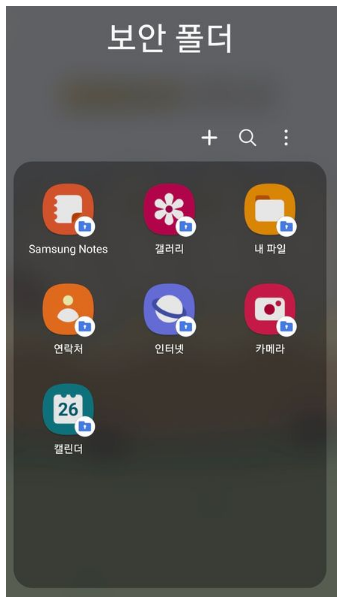
보안폴더는 아예 폰을 하나 새로 만들었단 개념으로 접근하셔야합니다. 원하시는 노트를 꾹 누르시면 선택이 될 텐데 하단의 점 세개를 누르시면 보안폴더로 이동하기란 메뉴가 있습니다. 그 방법으로 하시는게 가장 간단합니다. 내 파일이나 삼성 퍼스트파티 앱(기본앱) 들을 통해서만 보안폴더에 파일이나 각종 정보들 출입이 가능합니다. 그리고 반대로 보안폴더에서 뺄 때도 동일하게 사용 가능합니다
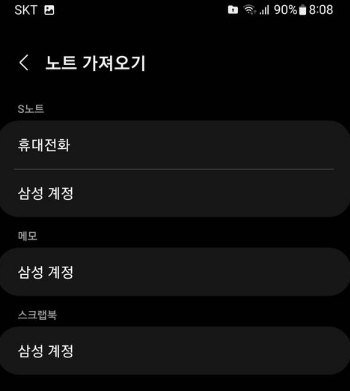
컴퓨터를 좀 아시는 분이라면 특별한 보안이 걸린 파티션을 하나 만들었다고 생각하심 편합니다.
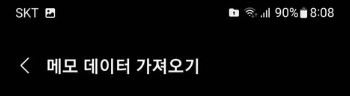
노트 가져오기는 이제는 중단된 서비스들에 남아있는 데이터를 삼성 노트로 가져오는 기능입니다.
폰의 삼성노트 중 일부를 보안폴더 안으로 가져오고 싶은 것으로 보이는데, 우선 삼성노트에서 가져오고 싶은 노트들을 길게 터치해 선택한 후 더보기 -> 보안 폴더로 이동 을 터치하면 보안폴더로 선택한 노트들이 이동합니다.
답글
안녕하세요. 삼성노트 담당입니다.
사용중 불편을 드린 점 양해 부탁드립니다.
Geobuk2님과 turquoise님이 잘 설명을 해 주셨는데요.
하기 내용도 참고 부탁드립니다.
1,2번은 보안폴더 사용하시는 방법이며, 3번은 잠금노트 사용방법입니다.
1. 보안폴더로 메모 옮기기
삼성노트 기본 앱에서 원하시는 노트를 선택 → 오른쪽 하단의 점 3개(더보기) → 보안 폴더 공간으로 이동
2. 보안폴더에서 일반 삼성노트 앱으로 메모 옮기기
보안폴더 내 삼성노트에서 원하시는 노트를 선택 → 오른쪽 하단의 점 3개(더보기) → 보안 폴더에서 내보내기
3. 보안 폴더가 아닌 잠금 폴더 사용하기
삼성노트 기본 앱에서 원하시는 노트를 선택 → 하단의 노트 잠금(자물쇠 아이콘)
=> 기기의 삼성계정에 저장해 두신 비밀번호 or 지문으로 잠금 노트를 여실 수 있습니다.
추가로 궁금하신 점이 있으시면 말씀 부탁드립니다.
감사합니다.
아이폰의 보안 폴더 기능
아이폰은 아직 삼성 갤럭시와 같은 보안 폴더 기능이 없습니다
단순히 파일을 숨기기만 하기에 외부 침입에 대응할 수 없습니다
아이폰에서 삼성 갤럭시의 보안 폴더와 유사한 기능을 제공하는 것은 아닙니다. 아이폰에는 보안 폴더라는 특정 기능이 없으며, 사진 및 비디오 숨기기 기능이 있습니다. 숨긴 사진 및 비디오는 Face ID, Touch ID 또는 기기 비밀번호로만 액세스할 수 있습니다.
아이폰의 숨긴 사진 및 비디오 기능:
- iOS 15 이상에서 지원: iOS 15 이상 버전에서 제공됩니다.
- 접근: Face ID, Touch ID 또는 기기 비밀번호로 액세스할 수 있습니다.
- 백업: 잠긴 폴더에 백업을 사용 설정할 수 있습니다.
- 숨기기: 앨범에서 직접 숨길 수 있습니다.
보안 폴더와 유사한 기능:
- 비밀 앨범 앱:
- 사진 및 비디오를 암호화하여 안전하게 저장하는 앱을 사용할 수 있습니다.
- Google 포토:
- Google 포토에서도 숨긴 사진 및 비디오를 저장하고 관리할 수 있습니다.
결론: 아이폰에는 보안 폴더 기능이 없지만, 사진 및 비디오 숨기기 기능과 비밀 앨범 앱을 통해 유사한 보안 기능을 사용할 수 있습니다.
eSIM 이란?
eSIM(embedded SIM)은 물리적인SIM카드(Mini SIM, Micro SIM, Nano SIM등)를 사용하지 않고, 이동통신사의 모바일 데이터 서비스를 사용할 수 있는 디지털 SIM 입니다.

eSIM을 지원하는 갤럭시 기기와 전 세계 이동통신사를 확인해보세요.
- eSIM은 국가 및 통신사에 따라 지원 여부가 다를 수 있으며 일부 국가는 지원하지 않을 수 있습니다.
- eSIM을 지원하는 갤럭시 기기는 국가별로 다를 수 있으며 일부 국가는 특정 모델 출시 이후부터 사용할 수 있습니다.
eSIM을 지원하는 갤럭시 기기
- Galaxy S24 / S24+ / S24 Ultra , Galaxy S23 FE, Galaxy S23 / S23+ / S23 Ultra
- Galaxy Z Fold6 / Z Flip6 , Galaxy Z Fold5 / Z Flip 5, Galaxy Z Fold4 / Z Flip4
- Galaxy Quantum5, Galaxy A35 5G, Galaxy Quantum4
- Galaxy Tab S10+ / S10 Ultra 5G, Galaxy Tab Active5 5G, Galaxy Tab S9 FE 5G / S9 FE+ 5G, Galaxy Tab S9 5G / S9+ 5G / S9 Ultra 5G
eSIM을 지원하는 통신사
* 일부 통신사 홈페이지는 접속하는 국가에 따라 접속이 안될 수 있습니다.
'IT 컴퓨터' 카테고리의 다른 글
| WebM 확장자 파일 재생 변환 Play 방법 무료 컨버팅 변환 프로그램 (0) | 2025.05.04 |
|---|---|
| SKT 유심 교체 재고 소진 2개월 대기 유심 eSIM 무료 교체 이용자 급증 (0) | 2025.05.01 |
| SKT USIM eSIM 가능 기기 갤럭시 이심 지원 기기 모델 확인 eSIM 교체 방법 (0) | 2025.04.29 |
| SKT 유심칩 해킹 사고 방지 삼성 스마트폰 갤럭시 보안 폴더 기능 아이폰 보안 폴더 기능 (0) | 2025.04.29 |
| 부산 60대 남성 SKT 휴대전화 먹통 5천만원 피해 신고 SKT 유심칩 해킹 피해 사례 경찰 수사 (0) | 2025.04.28 |